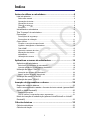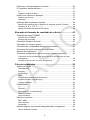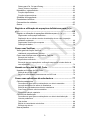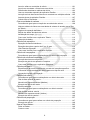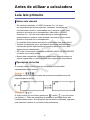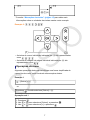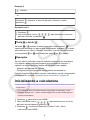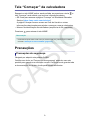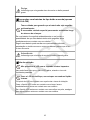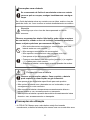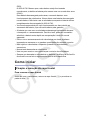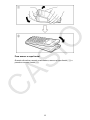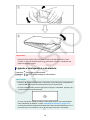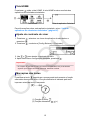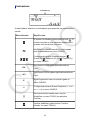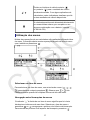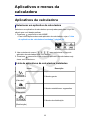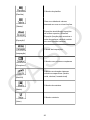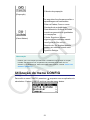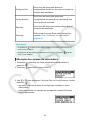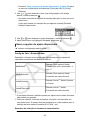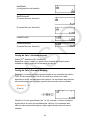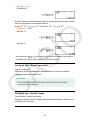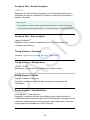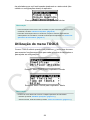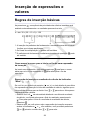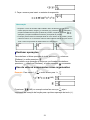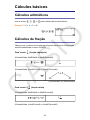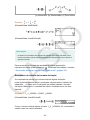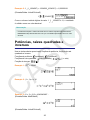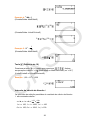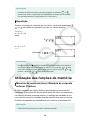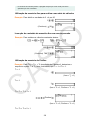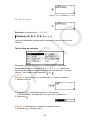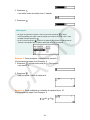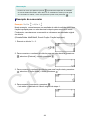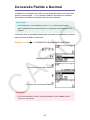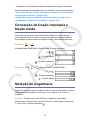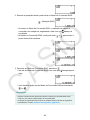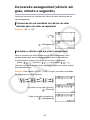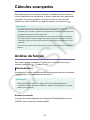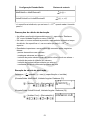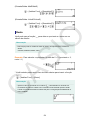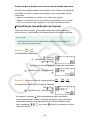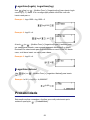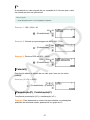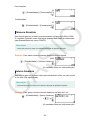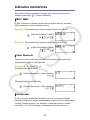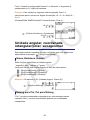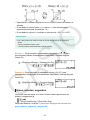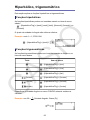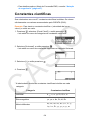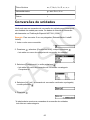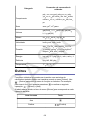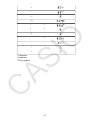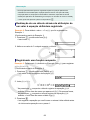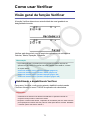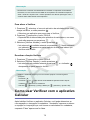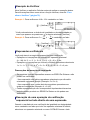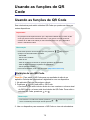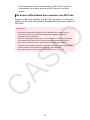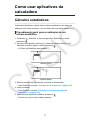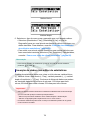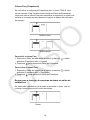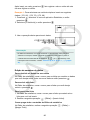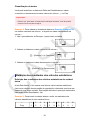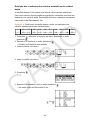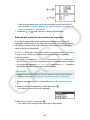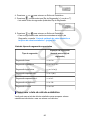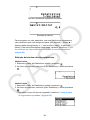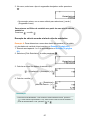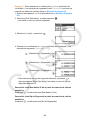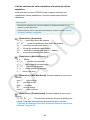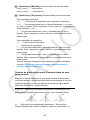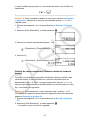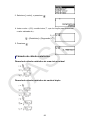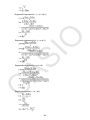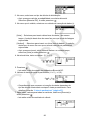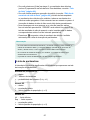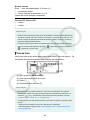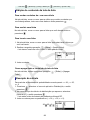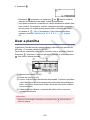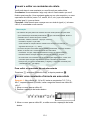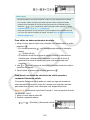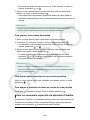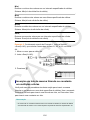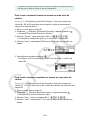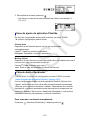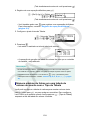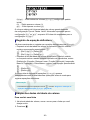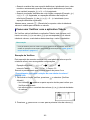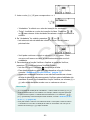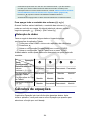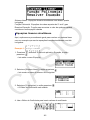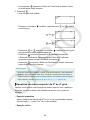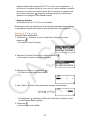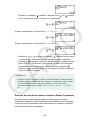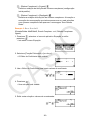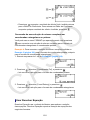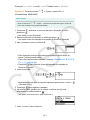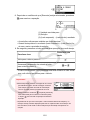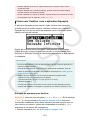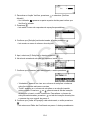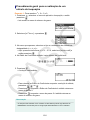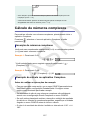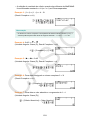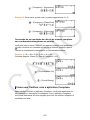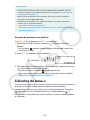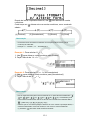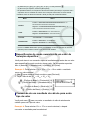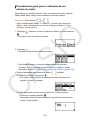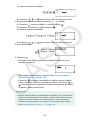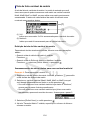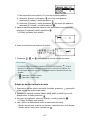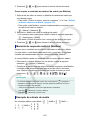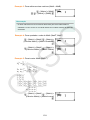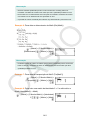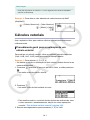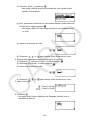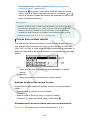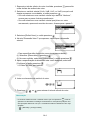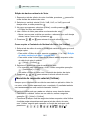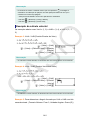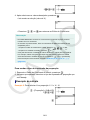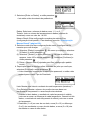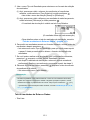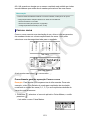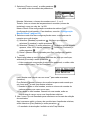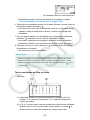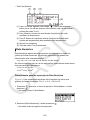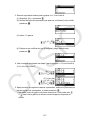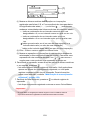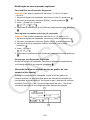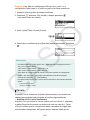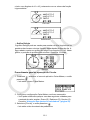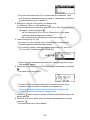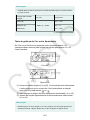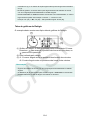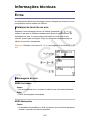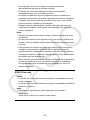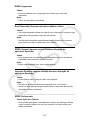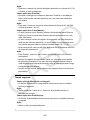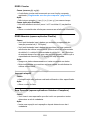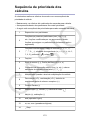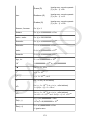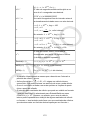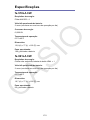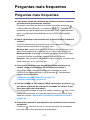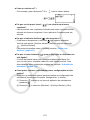Índice
Antes de utilizar a calculadora ...............................................6
Leia isto primeiro .....................................................................................6
Sobre este manual .........................................................................................6
Operações de teclas ...................................................................................... 6
Operações do menu .......................................................................................7
Tecla e tecla ........................................................................................ 8
Exemplos ....................................................................................................... 8
Inicializando a calculadora ......................................................................8
Tela “Começar” da calculadora ...............................................................9
Precauções .............................................................................................9
Precauções de segurança ............................................................................. 9
Precauções de utilização ............................................................................. 11
Como iniciar ..........................................................................................12
Fixação e remoção da capa frontal ..............................................................12
Ligando e desligando a calculadora .............................................................14
Tela HOME ...................................................................................................15
Ajuste do contraste do visor .........................................................................15
Marcações das teclas .................................................................................. 15
Indicadores ...................................................................................................16
Utilização dos menus ...................................................................................17
Aplicativos e menus da calculadora ....................................19
Aplicativos da calculadora .................................................................... 19
Selecionar um aplicativo da calculadora ......................................................19
Lista de aplicativos da calculadora instalados ............................................. 19
Utilização do menu CONFIG ................................................................ 21
Alteração dos ajustes da calculadora .......................................................... 22
Itens e opções de ajuste disponíveis ........................................................... 23
Utilização do menu CATALOG ..............................................................27
Utilização do menu TOOLS .................................................................. 28
Inserção de expressões e valores ....................................... 29
Regras de inserção básicas ..................................................................29
Inserir uma expressão usando o formato de texto natural (apenas MatE/
MatS ou MatE/DecimalS) ......................................................................30
Desfazer operações .....................................................................................31
Uso de valores e expressões como argumentos .........................................31
Modo de inserção de substituição (apenas LinhaE/LinhaS ou LinhaE/
DecimalS) ............................................................................................. 32
Cálculos básicos ................................................................... 33
Cálculos aritméticos ..............................................................................33
Cálculos de fração ................................................................................ 33
1

Potências, raízes quadradas e inversos ...............................................35
Pi, Logaritmo natural de base e ............................................................ 37
Pi ..................................................................................................................37
Logaritmo natural de base e .........................................................................37
Histórico de cálculos e repetição .......................................................... 37
Histórico de cálculos .................................................................................... 37
Repetição .....................................................................................................38
Utilização das funções de memória ......................................................38
Memória de resposta (Ans) / Memória de resposta anterior (PreAns) .........38
Variáveis (A, B, C, D, E, F, x, y, z) ................................................................ 40
Apagar conteúdos de todas as memórias ....................................................42
Alteração do formato do resultado do cálculo ...................43
Utilização do menu FORMAT ............................................................... 43
Lista do menu FORMAT ...............................................................................43
Exemplo de conversão .................................................................................44
Conversão Padrão e Decimal ...............................................................45
Fatoração em números primos .............................................................46
Conversão de coordenadas retangulares e polares .............................46
Conversão de fração imprópria e fração mista .....................................47
Notação de engenharia .........................................................................47
Conversão sexagesimal (cálculo em grau, minuto e segundo) ............ 49
Conversão de um resultado de cálculo de valor decimal para um valor
sexagesimal ................................................................................................. 49
Inserção e cálculo com um valor sexagesimal .............................................49
Cálculos avançados ..............................................................50
Análise da função ................................................................................. 50
Derivada(d/dx) ..............................................................................................50
Integral(∫) ......................................................................................................52
Somatório(Σ) ................................................................................................53
Resto ............................................................................................................54
Simplificação (simplificação de frações) ...................................................... 55
Logaritmo(logab), Logaritmo(log) .................................................................56
Logaritmo Natural .........................................................................................56
Probabilidade ........................................................................................56
% ..................................................................................................................57
Fatorial(!) ......................................................................................................57
Permutação(P), Combinação(C) ..................................................................57
Número Aleatório ......................................................................................... 58
Inteiro Aleatório ............................................................................................58
Cálculos numéricos ...............................................................................59
MDC, MMC .................................................................................................. 59
Valor Absoluto ..............................................................................................59
Arredondar ................................................................................................... 59
Unidade angular, coordenada retangular/polar, sexagesimal ...............60
Graus, Radianos, Grados ............................................................................ 60
2

Retang para Pol, Pol para Retang ............................................................... 60
Graus, minutos, segundos ........................................................................... 61
Hiperbólico, trigonométrico ................................................................... 62
Funções hiperbólicas ................................................................................... 62
Funções trigonométricas ..............................................................................62
Símbolos de engenharia .......................................................................63
Constantes científicas ...........................................................................64
Conversões de unidades ...................................................................... 65
Outros ................................................................................................... 66
Registro e utilização de equações definidoras para f(x) e
g(x) ...........................................................................................68
Registro e utilização de equações definidoras para f(x) e g(x) ............. 68
Registrando uma equação definidora .......................................................... 68
Realização de um cálculo através da atribuição de um valor à equação
definidora registrada .................................................................................... 69
Registrando uma função composta ............................................................. 69
Retenção de dados ......................................................................................70
Como usar Verificar ...............................................................71
Visão geral da função Verificar ............................................................. 71
Habilitando e desabilitando Verificar ............................................................71
Como usar Verificar com o aplicativo Calcular ..................................... 72
Exemplo de Verificar .................................................................................... 73
Expressões verificáveis ................................................................................73
Execução de uma operação de verificação sequencial no lado direito de
uma expressão .............................................................................................73
Usando as funções de QR Code ..........................................75
Usando as funções de QR Code .......................................................... 75
Exibição de um QR Code .............................................................................75
Se houver dificuldades para escanear um QR Code ...................................76
Como usar aplicativos da calculadora ................................77
Cálculos estatísticos ............................................................................. 77
Procedimento geral para a realização de um cálculo estatístico .................77
Inserção de dados com editor de estatísticas ..............................................78
Exibição dos resultados dos cálculos estatísticos ....................................... 81
Como usar a tela de cálculo estatístico ....................................................... 85
Fórmula de cálculo estatístico ......................................................................92
Cálculos de distribuição ........................................................................95
Procedimento geral para a realização de um cálculo de distribuição ..........95
Lista de parâmetros ..................................................................................... 97
Tela da lista .................................................................................................. 98
Edição do conteúdo da tela da lista ............................................................. 99
Exemplo de cálculo ......................................................................................99
Usar a planilha ....................................................................................100
3

Inserir e editar os conteúdos de célula ...................................................... 101
Inserir uma constante e fórmula em uma célula ........................................ 101
Referências absolutas e relativas da célula ...............................................103
Usar os comandos especiais do aplicativo Planilha .................................. 104
Inserção em lote da mesma fórmula ou constante em múltiplas células ...105
Itens de ajuste do aplicativo Planilha .........................................................107
Cálculo Auto e Recalcular ..........................................................................107
Criar uma tabela de valores ................................................................108
Procedimento geral para a criação de uma tabela de valores ...................108
Número máximo de linhas em uma tabela de valores de acordo com o Tipo
de Tabela ....................................................................................................109
Registro de equação definidora ................................................................. 110
Edição dos dados da tabela de valores ..................................................... 110
Atualização de tempo f(x) e g(x) ................................................................. 111
Como usar Verificar com o aplicativo Tabela ............................................. 112
Retenção de dados .................................................................................... 114
Cálculos de equações .........................................................................114
Equações lineares simultâneas ..................................................................115
Equações de ordem superior do 2º ao 4º grau .......................................... 116
Usar Resolver Equação ............................................................................. 120
Como usar Verificar com o aplicativo Equação ..........................................123
Cálculo de inequações ........................................................................125
Procedimento geral para a realização de um cálculo de inequação ..........126
Cálculo de números complexos ..........................................................127
Inserção de números complexos ............................................................... 127
Exemplo de cálculo no aplicativo Complexo ..............................................127
Como usar Verificar com o aplicativo Complexo ........................................129
Cálculos de base-n ............................................................................. 130
Especificação do modo numérico de um valor de inserção específico ......132
Conversão de um resultado de cálculo para outro tipo de valor ................132
Operações lógicas e de negação ...............................................................133
Cálculos de matriz .............................................................................. 133
Procedimento geral para a realização de um cálculo de matriz ................ 134
Tela de lista variável da matriz ...................................................................136
Memória de resposta matricial (MatAns) ................................................... 138
Exemplo de cálculo de matriz .................................................................... 138
Cálculos vetoriais ................................................................................141
Procedimento geral para a realização de um cálculo vetorial ....................141
Tela de lista variável vetorial ...................................................................... 143
Memória de resposta vetorial (VctAns) ......................................................145
Exemplo de cálculo vetorial ....................................................................... 146
Cálculos de proporção ........................................................................147
Procedimento geral para realizar um cálculo de proporção .......................147
Exemplo de cálculo ....................................................................................148
Usar a Caixa Matem ........................................................................... 149
Rolar os Dados .......................................................................................... 149
Cara ou coroa ............................................................................................ 153
4

Reta Numérica ........................................................................................... 156
Círculo ........................................................................................................160
Informações técnicas ..........................................................165
Erros ................................................................................................... 165
Exibição do local de um erro ......................................................................165
Mensagens de erro .................................................................................... 165
Antes de pressupor o mau funcionamento da calculadora... ..............170
Substituição da bateria ....................................................................... 170
Sequência de prioridade dos cálculos ................................................ 172
Intervalo, número de dígitos e precisão de cálculo ............................ 173
Intervalo e precisão de cálculo ...................................................................173
Intervalo e precisão de inserção do cálculo de funções ............................ 173
Especificações ....................................................................................176
Perguntas mais frequentes ................................................ 177
Perguntas mais frequentes .................................................................177
5

Antes de utilizar a calculadora
Leia isto primeiro
Sobre este manual
• Em nenhuma hipótese, a CASIO Computer Co., Ltd. deve
ser responsável por danos especiais, colaterais, incidentais ou
consequentes a outrem, relacionados com a compra ou uso deste
produto e dos itens que o acompanham. Além disso, a CASIO
Computer Co., Ltd. não será responsável por nenhuma queixa,
apresentada por qualquer outra entidade, decorrente do uso deste
produto e dos itens que o acompanham.
• O conteúdo deste manual está sujeito a alterações sem aviso prévio.
• As telas e ilustrações (como as imagens das teclas) exibidas neste
manual são apenas demonstrativas e podem diferir um pouco dos
elementos que representam.
• QR Code é uma marca registrada da DENSO WAVE INCORPORATED
no Japão e em outros países.
• Nomes das companhias e produtos usados neste manual podem ser
marcas registradas ou comerciais dos seus respectivos proprietários.
Operações de teclas
O exemplo abaixo mostra como as operações de teclas estão
representadas neste manual.
Exemplo 1:
As teclas devem ser pressionadas na sequência mostrada acima (da
esquerda para a direita).
Exemplo 2: (π)*
O acima indica que você deve pressionar e então , o que irá inserir
um símbolo π. Todas as operações de entrada de múltiplas teclas são
indicadas desta forma. As marcações das teclas são mostradas, seguidas
pelo caractere inserido ou comando entre parênteses.
6

* Consulte “Marcações das teclas” (página 15) para obter mais
informações sobre os símbolos das teclas usados neste exemplo.
Exemplo 3: , , , , ,
• As teclas de cursor individuais indicadas por (1) são representadas
como , , , .
• As teclas de rolagem de página individual indicadas por (2) são
representadas como , .
Operações do menu
Algumas operações deste manual utilizam uma forma simplificada de
operações de menu, como mostrado nos exemplos abaixo.
Exemplo 1
– [Outros] > [π]
ou
Pressione , e então selecione [Outros] > [π].
Operação real 1
1. Pressione .
2. Use e para selecionar [Outros], e pressione .
3. Use e para selecionar [π], e pressione .
7

Exemplo 2
– Calcular
ou
Pressione , selecione o ícone do aplicativo Calcular, e então
pressione .
Operação real 2
1. Pressione .
2. Use as teclas de cursor ( , , , ) para selecionar o ícone do
aplicativo Calcular e pressione .
Tecla e tecla
As teclas e realizam a mesma operação. Neste manual, é
usado para selecionar ou aplicar uma configuração, enquanto é usado
para executar um cálculo. Observe, entretanto, que não faz diferença se
você pressiona ou para operações onde ou é exibido.
Exemplos
Se você não for instruído a usar um aplicativo específico da calculadora
ou a ajustar certas configurações para uma operação de exemplo, o
aplicativo e as configurações abaixo são utilizadas como padrão.
Aplicativo da calculadora: Calcular
Configurações: Configurações iniciais padrão da calculadora
Para informações sobre como retornar a calculadora a suas configurações
iniciais padrão, consulte “Inicializando a calculadora” (página 8).
Inicializando a calculadora
Importante!
•O procedimento abaixo reinicializa todas as configurações da calculadora, exceto
Contraste, Desligar Auto., e Idioma. Também apaga todos os dados armazenados na
memória da calculadora.
1. Pressione para exibir a tela HOME.
2. Use as teclas de cursor ( , , , ) para selecionar um ícone de
aplicativo da calculadora e pressione .
3. Pressione , e selecione [Reiniciar] > [Iniciar Tudo] > [Sim].
• Isso exibe a tela HOME.
8

Tela “Começar” da calculadora
Enquanto a tela HOME estiver sendo exibida, ao pressionar a tecla a
tela “Começar” será exibida, que inclui as informações abaixo.
• QR Code para acessar a página “Começar” do Worldwide Education
Service (https://wes.casio.com/calc/cw/)
A página Começar fornece acesso ao Guia do Usuário e outras
informações relacionadas para ajudar a começar a usar a calculadora.
• Número de identificação da calculadora (sequência de 24 caracteres)
Pressione para retornar à tela HOME.
Observação
• Você também pode exibir a tela Começar, selecionando-a a partir do menu CONFIG.
Consulte “Utilização do menu CONFIG” (página 21).
Precauções
Precauções de segurança
Obrigado por adquirir este produto CASIO.
Certifique-se de ler as “Precauções de segurança” antes de usar este
produto para garantir sua utilização correta. Certifique-se de guardar toda
a documentação do usuário à mão para futuras referências.
9

Perigo
Indica algo que cria grande risco de morte ou lesão pessoal
grave.
Precauções com baterias do tipo botão e moeda (apenas
fx-991LA CW)
Tome cuidado para garantir que a bateria não seja engolida
acidentalmente.
É necessário cuidado especial para manter as baterias longe
do alcance de crianças.
Se uma bateria for engolida acidentalmente ou se houver a
possibilidade de que uma bateria tenha sido engolida, entre
imediatamente em contato com um médico.
Engolir uma bateria pode resultar em queimaduras químicas,
penetração no tecido mucoso e outros problemas graves que criam
o risco de morte.
Advertência
Indica algo que cria risco de morte ou lesão pessoal grave.
Tela de exibição
Não pressione o LCD nem o exponha a fortes impactos.
Isso pode fazer com que o vidro LCD rache, criando o risco de
ferimentos pessoais.
Caso o LCD se danifique, nunca toque em nenhum líquido
interno.
O líquido de LCD em contato com a pele cria o risco de irritação.
Caso o líquido LCD entre em contato com a boca, lave-a
imediatamente e entre em contato com seu médico.
Se o líquido LCD entrar em contato com seus olhos ou pele, enxágue
com água limpa e entre em contato com seu médico.
10

Precauções com a bateria
Se o vazamento de fluido de uma bateria entrar em contato
com sua pele ou roupas, enxágue imediatamente com água
limpa.
Se o fluido da bateria entrar em contato com os olhos, existe o risco de
perda de visão, etc. Lave os olhos e contate imediatamente um médico.
Atenção
Indica algo que cria o risco de danos pessoais ou físicos
menores.
Observe as precauções abaixo. Não fazê-lo pode causar a ruptura
de uma bateria, criando o risco de incêndio, ferimentos pessoais e
danos a objetos próximos por vazamento de fluido.
• Não tente desmontar uma bateria e nunca permita que uma
bateria entre em curto-circuito.
• Não carregue uma bateria não recarregável.
• Não exponha uma bateria ao calor ou jogue-a no fogo.
• Use apenas o tipo de bateria especificado.
• Carregue uma bateria com seus polos (positivo (+) e negativo
(–)) virados para o lado correto.
• Substitua a bateria o mais rápido possível quando ela acabar.
Precauções com a bateria
Observe as precauções abaixo. Caso contrário, a bateria
pode explodir ou vazar líquido ou gás inflamável.
• Use apenas o tipo de bateria especificado para este produto.
• Não queime a bateria nem a descarte em um incinerador, ou por
esmagamento ou corte mecânico.
• Não exponha a bateria a temperaturas excessivamente altas ou
baixas durante o uso, armazenamento ou transporte.
• Não exponha a bateria a pressão barométrica excessivamente baixa
durante o uso, armazenamento ou transporte.
Precauções de utilização
• fx-570LA CW: Mesmo que a calculadora esteja funcionando
normalmente, substitua a bateria pelo menos uma vez a cada dois anos
11

(R03).
fx-991LA CW: Mesmo que a calculadora esteja funcionando
normalmente, substitua a bateria pelo menos uma vez a cada dois anos
(LR44).
Uma bateria descarregada pode vazar, causando danos e mau
funcionamento da calculadora. Nunca deixe uma bateria descarregada
na calculadora. Não tente usar a calculadora enquanto a bateria estiver
completamente descarregada (fx-991LA CW).
• Você será responsável por mau funcionamento ou dano devido ao
vazamento da bateria, que não está coberto pela garantia.
• A bateria que vem com a calculadora descarrega ligeiramente durante
o transporte e o armazenamento. Devido a isso, pode ser necessário
substituir a bateria mais rápido em comparação à vida útil normal
esperada.
• Evite o uso e armazenamento da calculadora em áreas sujeitas a
temperaturas extremas, e a grandes quantidades de umidade e poeira.
• Não sujeite a calculadora a impactos, pressão ou entortamento
excessivos.
• Nunca tente desmontar a calculadora.
• Use um pano macio e seco para limpar o exterior da calculadora.
• Sempre que descartar a calculadora ou baterias, certifique-se de fazê-lo
de acordo com as leis e regulamentos de sua área específica.
Como iniciar
Fixação e remoção da capa frontal
Para remover a capa frontal
Antes de usar a calculadora, remova a capa frontal (①) e prenda-a na
parte de trás (②).
12

Para anexar a capa frontal
Quando não estiver usando a calculadora, remova a capa frontal (①) e
prenda-a na parte frontal (②).
13

Importante!
•Sempre anexe a capa frontal à calculadora quando não estiver usando-a. Caso
contrário, a operação acidental da tecla pode fazer com que a calculadora seja
ligada e a bateria se esgote.
Ligando e desligando a calculadora
Pressione para ligar a calculadora.
Pressione (OFF) para desligar a calculadora.
Observação
• Pressione longamente para ligar a calculadora. Para evitar ligá-la acidentalmente,
o topo da tecla é ligeiramente mais baixo do que as outras teclas.
• Se a tela mostrada abaixo aparecer logo após você ligar a calculadora, significa que a
energia restante da bateria está baixa.
Se você vir esta tela, substitua a bateria o mais rápido possível. Para obter detalhes
sobre substituição de baterias, consulte “Substituição da bateria” (página 170).
• A calculadora também desligará automaticamente depois de aproximadamente 10 ou
60 minutos sem uso. Pressione a tecla para ligar novamente a calculadora.
14

Tela HOME
Pressionar exibe a tela HOME. A tela HOME mostra uma lista dos
aplicativos de calculadora instalados.
Tela HOME Tela do aplicativo Calcular
Para informações sobre cada aplicativo instalado, veja a “Lista de
aplicativos da calculadora instalados” (página 19).
Ajuste do contraste do visor
1. Pressione , selecione um ícone de aplicativo da calculadora e
pressione .
2. Pressione , e selecione [Config Sistema] > [Contraste].
3. Use e para ajustar o contraste do visor.
4. Após selecionar a configuração desejada, pressione .
Importante!
• Se o ajuste do contraste do visor não melhorar a legibilidade, isso provavelmente
significa que a energia da bateria está baixa. Substitua a bateria.
Marcações das teclas
Pressionar a tecla , seguida por uma segunda tecla executa a função
alternativa da segunda tecla. A função alternativa é indicada pelo texto
impresso acima da tecla, à esquerda.
(1) Função da tecla:
(2) Função alternativa: (π)
15

Indicadores
Indicadores
A tabela abaixo descreve os indicadores que aparecem na parte superior
da tela.
Este indicador: Significa isto:
O teclado foi alterado pressionando a tecla . O
teclado retornará e este indicador desaparecerá
quando você pressionar uma tecla.
MatE/MatS ou MatE/DecimalS foi selecionado
para Entrada/Saída no menu CONFIG.
/ /
Configuração atual de Unidade Angular ( :
Graus (D), : Radianos (R), ou : Grados (G))
no menu CONFIG.
FIX Um número fixo de casas decimais está em
vigor.
SCI Um número fixo de dígitos significativos está em
vigor.
ESímb Engenharia está com status Ligado no
menu CONFIG.
i/∠Configuração atual de Result Complexo (i : a+bi
ou ∠: r∠θ) no menu CONFIG.
Manual está selecionado para a função
Simplificar no menu TOOLS no aplicativo
Calcular.
Verificar habilitado (selecionando “Verificar
Ativado” no menu TOOLS).
16

/
Existe um histórico de cálculo anterior ( )
ou posterior ( ) para o resultado do cálculo
atualmente exibido. Com alguns aplicativos de
calculadora, estes indicadores sinalizam que há
outros resultados de cálculo disponíveis.
A calculadora está sendo alimentada diretamente
por suas células solares, por completo ou em
alguma combinação com a bateria. (apenas
fx-991LA CW)
Utilização dos menus
Muitas das operações de sua calculadora são realizadas utilizando telas
de menu. O exemplo abaixo mostra operações a partir da tela do menu
que é exibido ao pressionar .
Selecionar um item do menu
Para selecionar um item do menu, use as teclas do cursor ( , , ,
) para destacar e depois pressione . Observe que e são
usadas somente quando há múltiplas colunas de itens de menu.
Navegação entre hierarquias de menus
O indicador “ ” à direita de um item do menu significa que há níveis
hierárquicos inferiores sob esse item. Selecionar o item do menu e
pressionar ou navega para o próximo nível inferior da hierarquia.
Para retornar ao próximo nível superior da hierarquia, pressione .
17

Observação
• Se você estiver em um nível inferior da hierarquia de um menu de uma coluna, você
pode pressionar , além de para retornar ao próximo nível superior.
Seleção de um item do menu com um botão de seleção ( / )
Quando o visor mostra uma lista de múltiplas opções, cada opção terá um
botão de seleção ( ou ) à sua esquerda. indica a opção atualmente
selecionada.
Configuração de um item do menu de botões de seleção
1. Destaque o item do menu aplicável e depois pressione .
• O que acontece a seguir depende do tipo de item do menu que você
selecionou.
- Se não houver mais configurações para o item de menu que você
selecionou, o botão de seleção próximo a ele mudará para .
- O item de menu que você selecionou tem mais configurações para
ajustar, uma tela para selecionar a configuração do item de menu
será exibida. Neste caso, prossiga para o passo 2.
2. Na tela de configuração, destaque o ajuste desejado e depois
pressione .
• Isto retorna à tela de item de menu do passo 1, com o botão de
seleção ao lado do item de menu que você selecionou anteriormente
alterado para .
Rolagem entre telas
Uma barra de rolagem aparecerá ao longo do lado direito da tela quando
houver mais itens de menu do que espaço no visor.
•Use e para rolar entre as telas.
•Use e para rolar linha por linha.
Para fechar o menu e voltar para a tela exibida antes do menu
Pressione .
Observação
• Você pode fechar um menu exibido pressionando , , , , , ou
pressionando . Se o menu exibido for aquele que aparece imediatamente após
a inicialização de um determinado aplicativo de calculadora ou se for um menu
específico do aplicativo, você não pode fechá-lo pressionando . Nesse caso, você
deve pressionar para fechar o menu.
18

Aplicativos e menus da
calculadora
Aplicativos da calculadora
Selecionar um aplicativo da calculadora
Selecione um aplicativo da calculadora que seja adequado para o tipo de
cálculo que você deseja realizar.
1. Pressione para exibir a tela HOME.
• Para informações sobre cada aplicativo de calculadora, veja a “Lista
de aplicativos da calculadora instalados” (página 19).
2. Use as teclas do cursor ( , , , ) para selecionar o ícone do
aplicativo da calculadora que você deseja.
3. Pressione para exibir a tela inicial do aplicativo da calculadora cujo
ícone você selecionou.
Lista de aplicativos da calculadora instalados
Ícone Descrição
(Calcular)*
Cálculos gerais
(Estatística)
Cálculos estatísticos e regressões
(Distribuição)
Cálculos de distribuição
19
A página está carregando...
A página está carregando...
A página está carregando...
A página está carregando...
A página está carregando...
A página está carregando...
A página está carregando...
A página está carregando...
A página está carregando...
A página está carregando...
A página está carregando...
A página está carregando...
A página está carregando...
A página está carregando...
A página está carregando...
A página está carregando...
A página está carregando...
A página está carregando...
A página está carregando...
A página está carregando...
A página está carregando...
A página está carregando...
A página está carregando...
A página está carregando...
A página está carregando...
A página está carregando...
A página está carregando...
A página está carregando...
A página está carregando...
A página está carregando...
A página está carregando...
A página está carregando...
A página está carregando...
A página está carregando...
A página está carregando...
A página está carregando...
A página está carregando...
A página está carregando...
A página está carregando...
A página está carregando...
A página está carregando...
A página está carregando...
A página está carregando...
A página está carregando...
A página está carregando...
A página está carregando...
A página está carregando...
A página está carregando...
A página está carregando...
A página está carregando...
A página está carregando...
A página está carregando...
A página está carregando...
A página está carregando...
A página está carregando...
A página está carregando...
A página está carregando...
A página está carregando...
A página está carregando...
A página está carregando...
A página está carregando...
A página está carregando...
A página está carregando...
A página está carregando...
A página está carregando...
A página está carregando...
A página está carregando...
A página está carregando...
A página está carregando...
A página está carregando...
A página está carregando...
A página está carregando...
A página está carregando...
A página está carregando...
A página está carregando...
A página está carregando...
A página está carregando...
A página está carregando...
A página está carregando...
A página está carregando...
A página está carregando...
A página está carregando...
A página está carregando...
A página está carregando...
A página está carregando...
A página está carregando...
A página está carregando...
A página está carregando...
A página está carregando...
A página está carregando...
A página está carregando...
A página está carregando...
A página está carregando...
A página está carregando...
A página está carregando...
A página está carregando...
A página está carregando...
A página está carregando...
A página está carregando...
A página está carregando...
A página está carregando...
A página está carregando...
A página está carregando...
A página está carregando...
A página está carregando...
A página está carregando...
A página está carregando...
A página está carregando...
A página está carregando...
A página está carregando...
A página está carregando...
A página está carregando...
A página está carregando...
A página está carregando...
A página está carregando...
A página está carregando...
A página está carregando...
A página está carregando...
A página está carregando...
A página está carregando...
A página está carregando...
A página está carregando...
A página está carregando...
A página está carregando...
A página está carregando...
A página está carregando...
A página está carregando...
A página está carregando...
A página está carregando...
A página está carregando...
A página está carregando...
A página está carregando...
A página está carregando...
A página está carregando...
A página está carregando...
A página está carregando...
A página está carregando...
A página está carregando...
A página está carregando...
A página está carregando...
A página está carregando...
A página está carregando...
A página está carregando...
A página está carregando...
A página está carregando...
A página está carregando...
A página está carregando...
A página está carregando...
A página está carregando...
A página está carregando...
A página está carregando...
A página está carregando...
A página está carregando...
A página está carregando...
A página está carregando...
A página está carregando...
A página está carregando...
A página está carregando...
A página está carregando...
A página está carregando...
-
 1
1
-
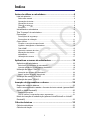 2
2
-
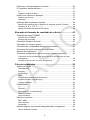 3
3
-
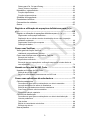 4
4
-
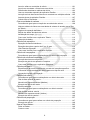 5
5
-
 6
6
-
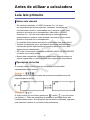 7
7
-
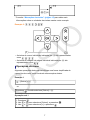 8
8
-
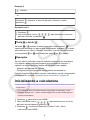 9
9
-
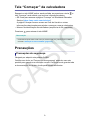 10
10
-
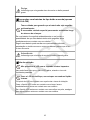 11
11
-
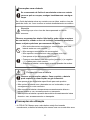 12
12
-
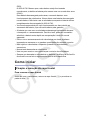 13
13
-
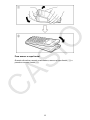 14
14
-
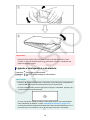 15
15
-
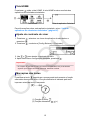 16
16
-
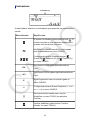 17
17
-
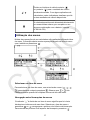 18
18
-
 19
19
-
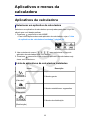 20
20
-
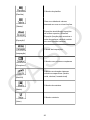 21
21
-
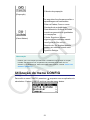 22
22
-
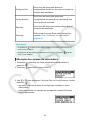 23
23
-
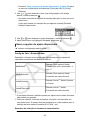 24
24
-
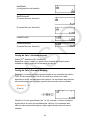 25
25
-
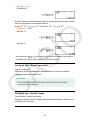 26
26
-
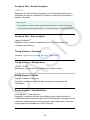 27
27
-
 28
28
-
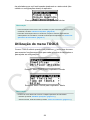 29
29
-
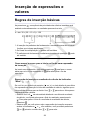 30
30
-
 31
31
-
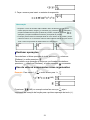 32
32
-
 33
33
-
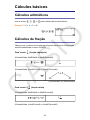 34
34
-
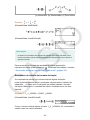 35
35
-
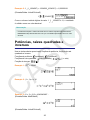 36
36
-
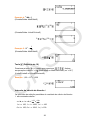 37
37
-
 38
38
-
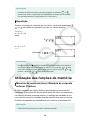 39
39
-
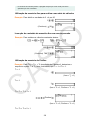 40
40
-
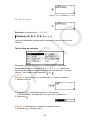 41
41
-
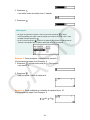 42
42
-
 43
43
-
 44
44
-
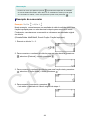 45
45
-
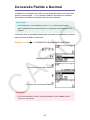 46
46
-
 47
47
-
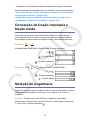 48
48
-
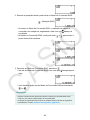 49
49
-
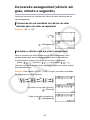 50
50
-
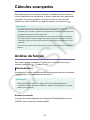 51
51
-
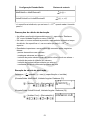 52
52
-
 53
53
-
 54
54
-
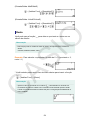 55
55
-
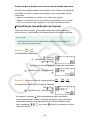 56
56
-
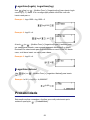 57
57
-
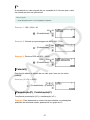 58
58
-
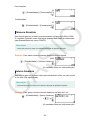 59
59
-
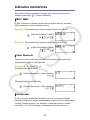 60
60
-
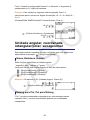 61
61
-
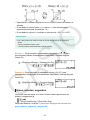 62
62
-
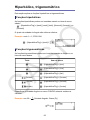 63
63
-
 64
64
-
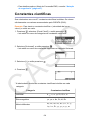 65
65
-
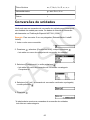 66
66
-
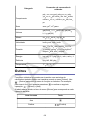 67
67
-
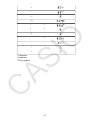 68
68
-
 69
69
-
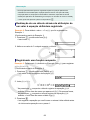 70
70
-
 71
71
-
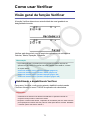 72
72
-
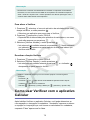 73
73
-
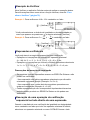 74
74
-
 75
75
-
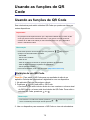 76
76
-
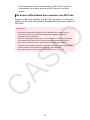 77
77
-
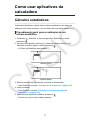 78
78
-
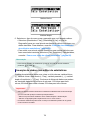 79
79
-
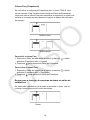 80
80
-
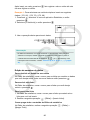 81
81
-
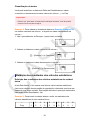 82
82
-
 83
83
-
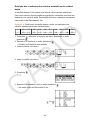 84
84
-
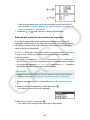 85
85
-
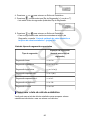 86
86
-
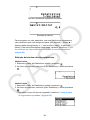 87
87
-
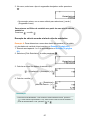 88
88
-
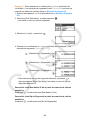 89
89
-
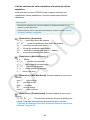 90
90
-
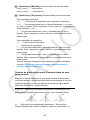 91
91
-
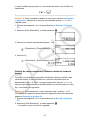 92
92
-
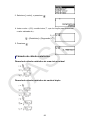 93
93
-
 94
94
-
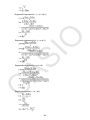 95
95
-
 96
96
-
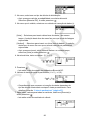 97
97
-
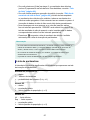 98
98
-
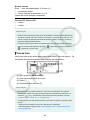 99
99
-
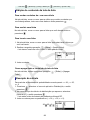 100
100
-
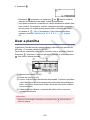 101
101
-
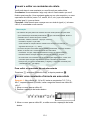 102
102
-
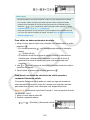 103
103
-
 104
104
-
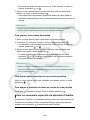 105
105
-
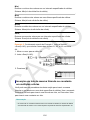 106
106
-
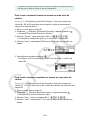 107
107
-
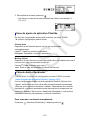 108
108
-
 109
109
-
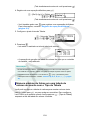 110
110
-
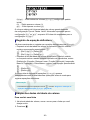 111
111
-
 112
112
-
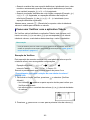 113
113
-
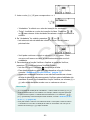 114
114
-
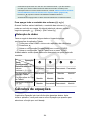 115
115
-
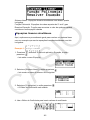 116
116
-
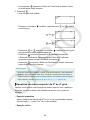 117
117
-
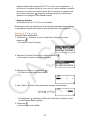 118
118
-
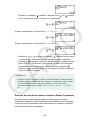 119
119
-
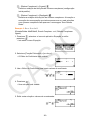 120
120
-
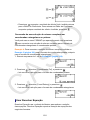 121
121
-
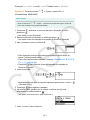 122
122
-
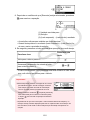 123
123
-
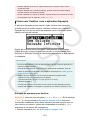 124
124
-
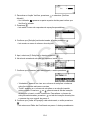 125
125
-
 126
126
-
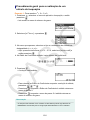 127
127
-
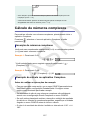 128
128
-
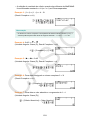 129
129
-
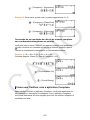 130
130
-
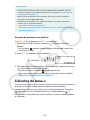 131
131
-
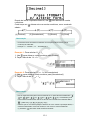 132
132
-
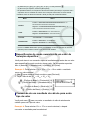 133
133
-
 134
134
-
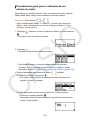 135
135
-
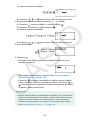 136
136
-
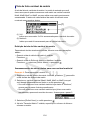 137
137
-
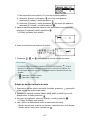 138
138
-
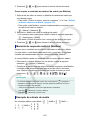 139
139
-
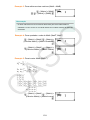 140
140
-
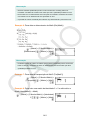 141
141
-
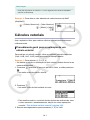 142
142
-
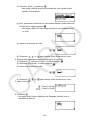 143
143
-
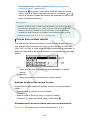 144
144
-
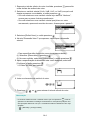 145
145
-
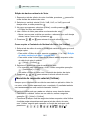 146
146
-
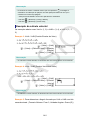 147
147
-
 148
148
-
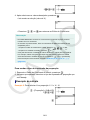 149
149
-
 150
150
-
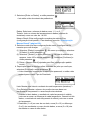 151
151
-
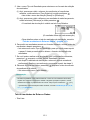 152
152
-
 153
153
-
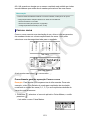 154
154
-
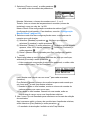 155
155
-
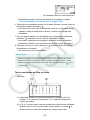 156
156
-
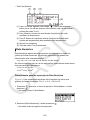 157
157
-
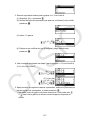 158
158
-
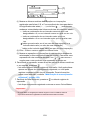 159
159
-
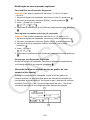 160
160
-
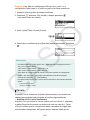 161
161
-
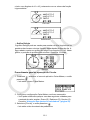 162
162
-
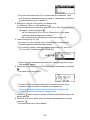 163
163
-
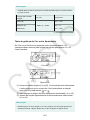 164
164
-
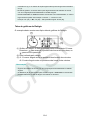 165
165
-
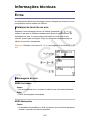 166
166
-
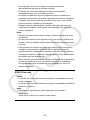 167
167
-
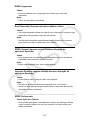 168
168
-
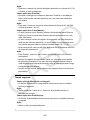 169
169
-
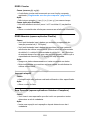 170
170
-
 171
171
-
 172
172
-
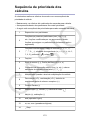 173
173
-
 174
174
-
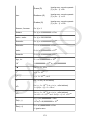 175
175
-
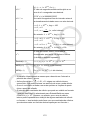 176
176
-
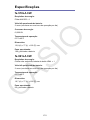 177
177
-
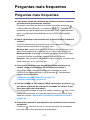 178
178
-
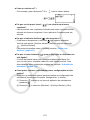 179
179
-
 180
180
Casio fx-570LA CW Manual do usuário
- Tipo
- Manual do usuário
- Este manual também é adequado para
Artigos relacionados
-
Casio fx-82LA CW Manual do usuário
-
Casio fx-570LA X, fx-991LA X Manual do usuário
-
Casio fx-991SP CW Manual do usuário
-
Casio fx-570SP X, fx-991SP X Manual do usuário
-
Casio fx-570SP X II, fx-991SP X II Manual do usuário
-
Casio fx-82SP CW Manual do usuário
-
Casio fx-CG10, fx-CG20 Manual do usuário
-
Casio fx-CG10, fx-CG20 Manual do usuário
-
Casio fx-82SP X II, fx-85SP X II, fx-350SP X II Manual do usuário
-
Casio fx-CG50UPD Manual do usuário